
1-ئۇسۇل: Avantan
AFA APTATAN ھەقسىز ھەقسىز گرافىك تەھرىرلىگۈچىسى بولۇپ, تۆۋەندىكىلەرگە ئوخشىمايدۇ. قانداقلا بولمىسۇن, ئەگەر سىز تەڭشىگىلىگەقرەتتىن پەقەت ئاساسىي پارامېتىرلارنىلا, كۆزىنى ئۆزگەرتىش ۋە رەڭلەشكەنلىكىدىن زۆرۈر بولسىڭىز, بۇ تور مۇلازىمىتى ئۇنىڭ ۋەزىپىسى مۇكەممەل بىلەن تاقايدۇ.
تور مۇلازىمىتىگە بېرىڭ
- APATAN ئورنىغا قوشۇلغاندىن كېيىن «ئوچۇق رەسىم» كۇنۇپكىسىنى بېسىڭ.
- ئاچقان «explorer» كۆزنىكىنى ئاچتى, ئۆزگەرتىشكە كېرەكلىك رەسىملەرنى تېپىڭ.
- تەھرىرلەش بولغاندا, «RTOUch» تىزىملىكىنى يۆتكەڭ.
- تىزىملىك سول تەرەپتە «كۆز رەڭگىنى تاللىشىڭىز كېرەك».
- ئۆلچەملىك رەڭدىن بىرنى بەلگىلەڭ ياكى پالتادىكى لازىملىق سايەنى تاللاڭ. چوڭايتىش قورالىنى ئىشلىتىپ بولغاندىن كېيىن, رەسىمگە تارتىش رايونىنى ئېلىپ كېلىدۇ.
- لازىملىق ئۆزگەرتىشلەرنى قىلىپ, كۆزىڭىزنى قۇرۇپ, «ئىلتىماس قىلىڭ» نى چېكىڭ.
- باشقا قولايلىق قوراللارنى ئىشلىتىش ئارقىلىق تاماملاش ۋە «ساقلاش» نى چېكىپ كومپيۇتېرىڭىزغا كىرىپ كومپيۇتېرىڭىزغا كىرىڭ.
- ئىسىمنى بەلگىلەڭ, سۈپەتنى تاللاڭ ۋە «ساقلاش» نى چېكىپ, «ساقلاش» نى چېكىپ, «ساقلاش» نى چېكىڭ.
- مەشغۇلاتنىڭ مۇۋەپپەقىيەتلىك ئىجرا قىلىنىشىغا ئۇقتۇرۇش قىلمايسىز, ئۇنىڭدىن كېيىن باشقا رەسىملەرنى تەھرىرلەشكە ياكى نۆۋەتتىكى تەھرىرنى تاقاڭ.
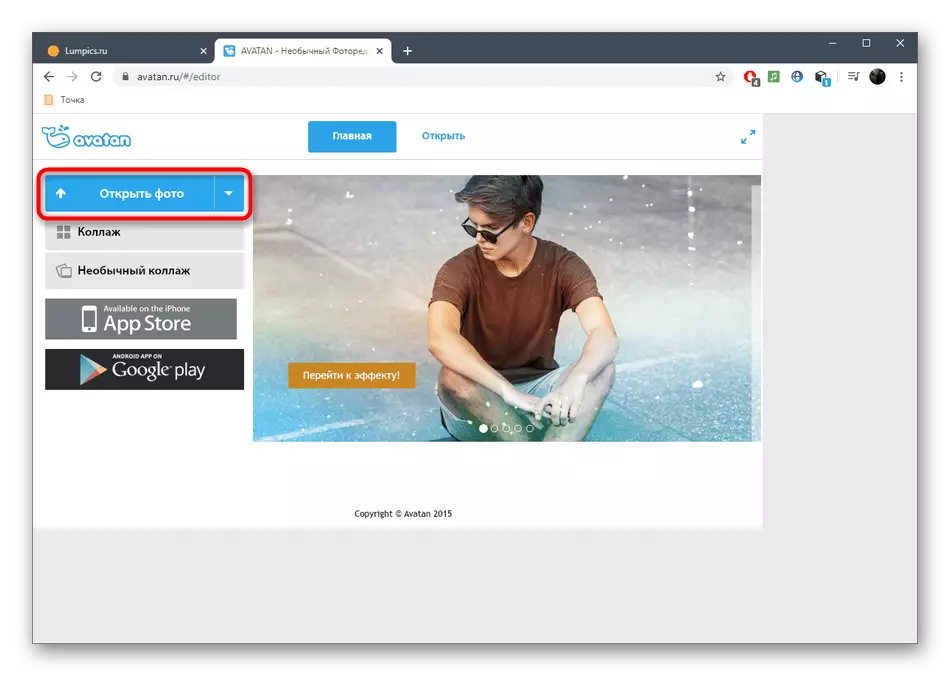
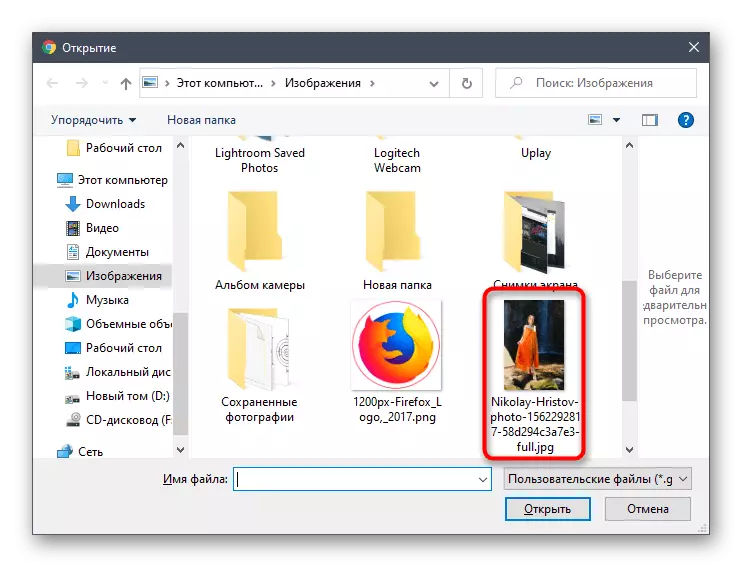
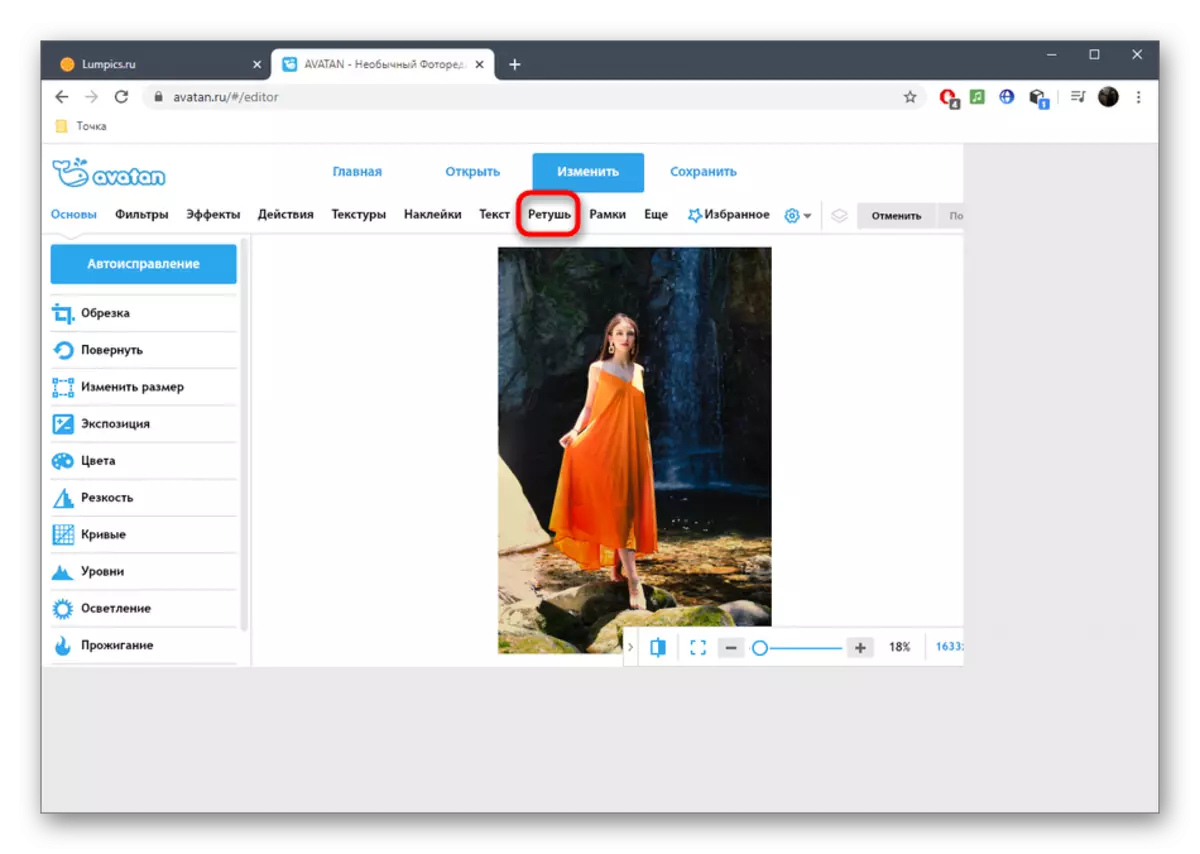
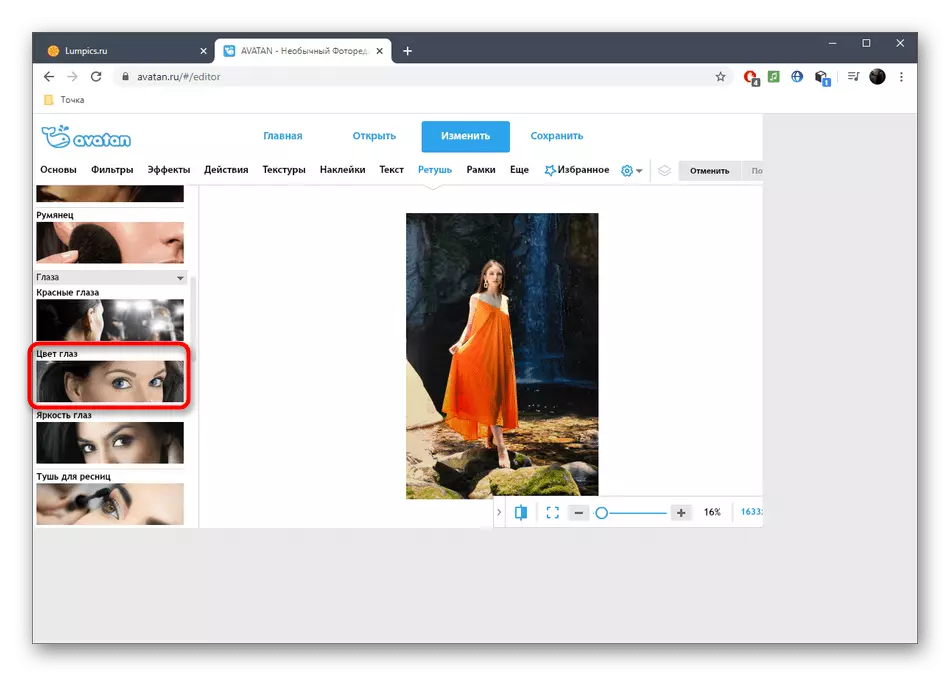
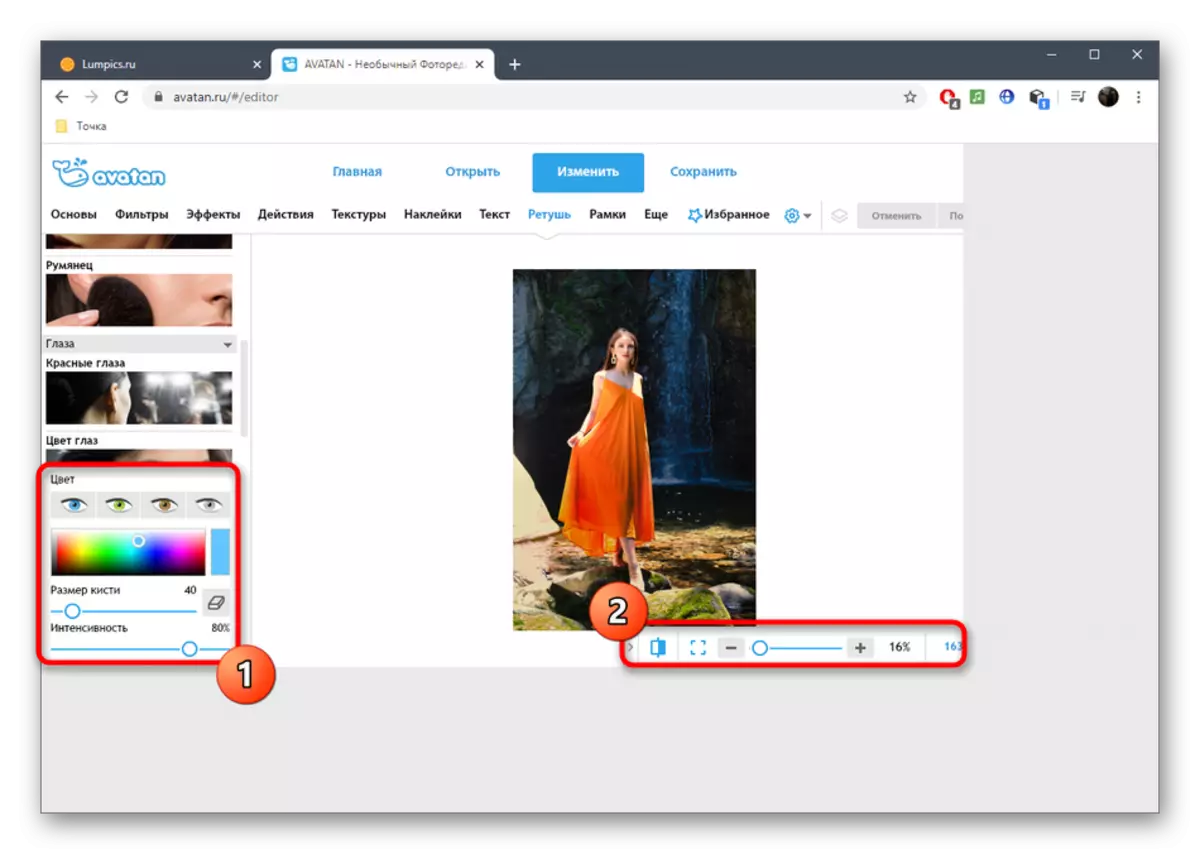
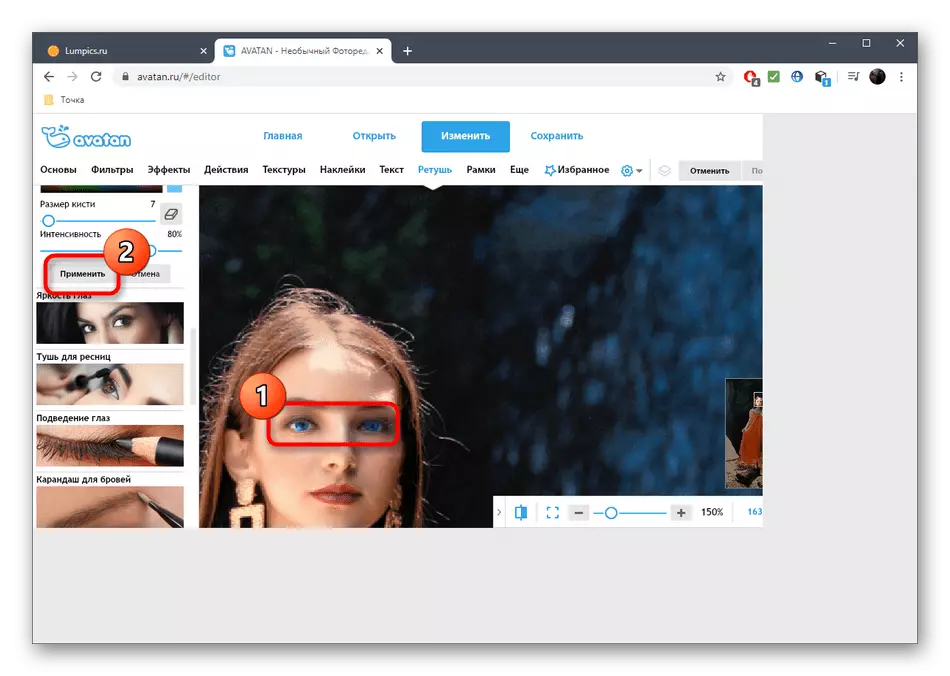
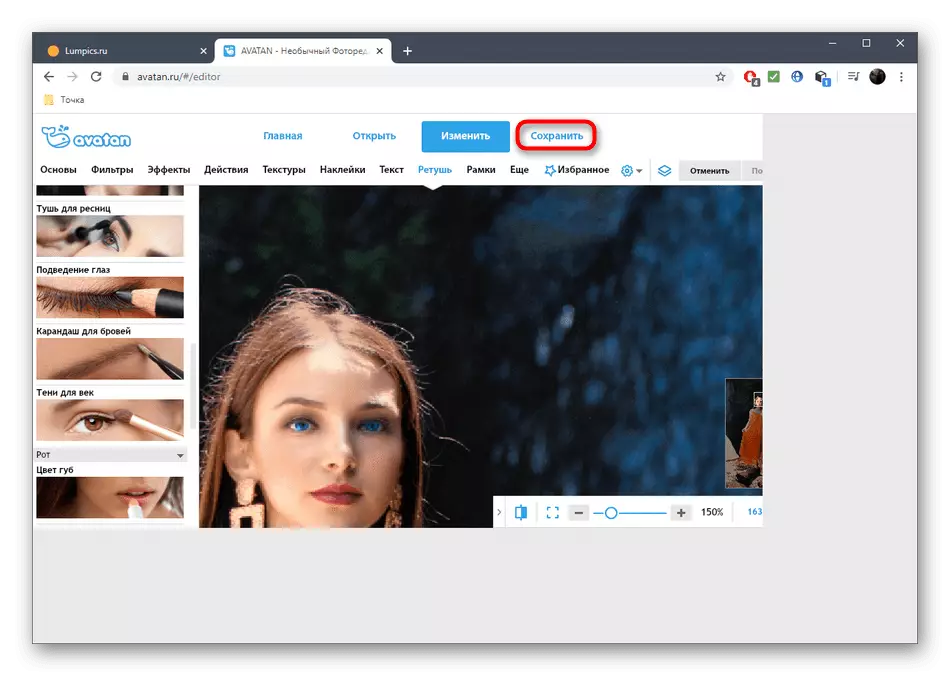

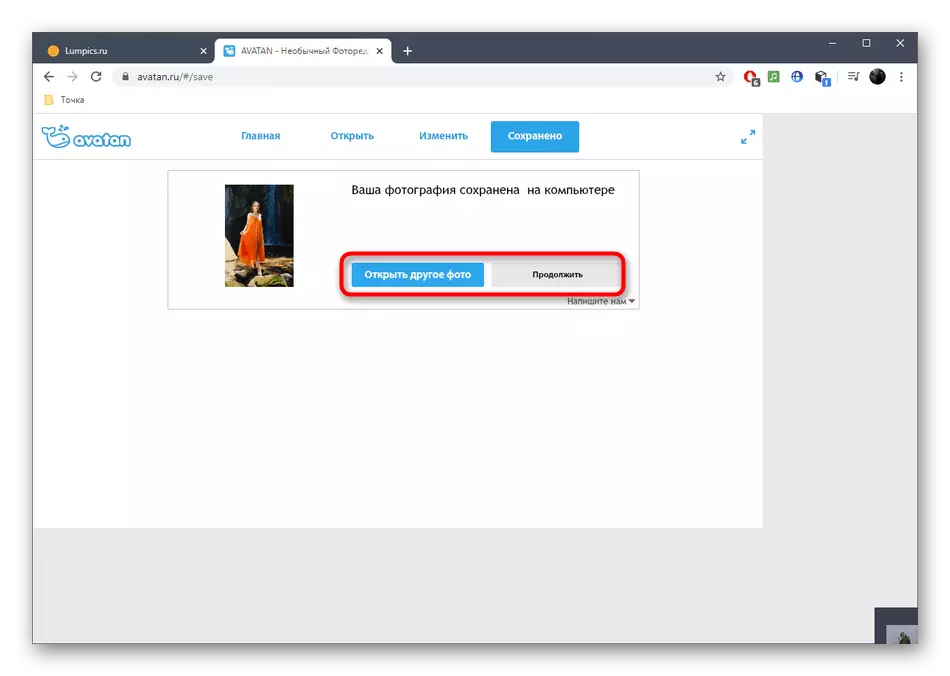
2-خىل ئۇسۇل: PixLr
Pixlr - توردا تولۇق رەھىمسىز خاتىرىلەر. ئۇنىڭ رەسىمدىكى كۆزنەكنى ئۆزگەرتىشكە مەسئۇل ئايرىم قورال يوق, ئەمما ئۇنىڭ ئورنىغا باشقا تاللاشلار بۇ كۆرسەتمىدە مۇناسىۋەتلىك رەڭ تەڭشىكىگە مۇناسىۋەتلىك رەڭ تەڭشىكىنى ئىشلىتەلەيسىز.
تور مۇلازىمىتى Pixlr غا بېرىڭ
- Pixlr باش بېتىگە بارماقچى, Avance Avanced Pixlr E كۇنۇپكىسىنى بېسىڭ.
- تەھرىرلىگۈچنىڭ تور كۆزنىكى, «رەسىمنى ئېچىش» نى چېكىپ, لازىملىق رەسىمنى تاللاش ئۈچۈن.
- «ئېسلافور» دا, رەسىمگە تارتىشنى ۋە ئۇنى تور بېكەتكە چۈشۈرۈڭ.
- كۆز رايونىنى ئاشۇرۇش ۋە تەھرىرلەش ئارقىلىق ئېكران تاللانمىسىنى ئىشلىتىڭ.
- ھازىر سىز تەقسىمات قوراللىرىنىڭ بىرىگە موھتاج. سېھىرلىك تاياقتا ئاپتوماتىك, رەڭلىك توننا تاقىلىپ, رەڭنى جەلپ قىلىدۇ, ماگنىتلىك لاسسو ئىشلەتكۈچىنىڭ ئۆزى باشقۇرىدۇ. بۇ قوراللارنىڭ ھەر بىرى بىلەن ئالاقە قىلىشقا تىرىشىڭ. نەتىجىدە, رەڭنىڭ ئۆزگىرىشى ئۈچۈن يېپىق چېكىتلىك سىزىق بولۇشى كېرەك, رەڭنىڭ ئۆزگىرىشىدە پۈتۈن رايوننى يېپىشىڭىز كېرەك.
- باشقا بارلىق ھەرىكەتلەرنى تەڭشەش تىزىملىكىدىن باشقا ھەرىكەتلەر قىلىنىدۇ.
- كېلىش, يورۇقلۇق ۋە سېلىشتۇرما نۇسخىسىنى ئويلىشىش. ئىككى قارغىڭىزغا رەھمەت, كۆزىنىڭ يورۇقلۇقى ۋە يىرگىنكىنى بەلگىلىيەسىز, پەقەت سايە چىقىرىشنى ئازراق ئۆزگەرتىپ ياكى ئادەتتىكى ئارقا كۆرۈنۈشنى تېخىمۇ مۇكەممەللەشتۈرەلەيسىز.
- سىيرىلغۇچنى يۆتكەش ئارقىلىق «Hue & Starion» ئارقىلىق, پۈتۈنلەي ئوخشىمايدىغان رەڭگى تەڭشەلدى. ھەقىقىي ۋاقىتتىكى ئۆزگىرىشلەرنى كۆرۈڭ, ئەڭ ياخشى تاللاشنى تاللاڭ ۋە «قوللىنىش» نى چېكىپ «قوللىنىش» نى چېكىش ئارقىلىق ساقلاڭ.
- كۆزنىڭ پۈتۈنلەي گەۋدە تەقسىملىشىنى مۇھىم دەپ قارىغانلىقىنى ئويلاپ بېقىڭ, چۈنكى نەتىجىدە, بۇ قىسمى مەنبەدە تۇرسا, نەتىجىدە تۆۋەندىكى ئېكران رەسىمىدە كۆرسىتىلگەن كىشىگە ئوخشايدۇ.
- ئاخىرقى رەسىمنىڭ سىز بىلەن تولۇق رازى ئىكەنلىكىڭىزنى, ئاندىن باشقا تەھرىرلەشلەرنى بىر تەرەپ قىلىشىمىز كېرەك.
- «ھۆججەت» باسقۇچىدا تاماملانغاندىن كېيىن, «ساقلاش» نى تاللاڭ ياكى ئۆلچەملىك Ctrl + s ئاچقۇچلۇقنى ئىشلەتسىڭىز ياكى ئىشلىتىڭ.
- ھۆججەت ئىسمى, ئۇنىڭ فورماتى ۋە سۈپىتىنى ئېنىقلاڭ, ئاندىن «چۈشۈرۈش» نى چېكىڭ.
- مۇۋەپپەقىيەتلىك چۈشۈرۈلگەندىن كېيىن Snopshot بىلەن Snapshot بىلەن تېخىمۇ ئۆز-ئارا تەسىرگە بېرىڭ.
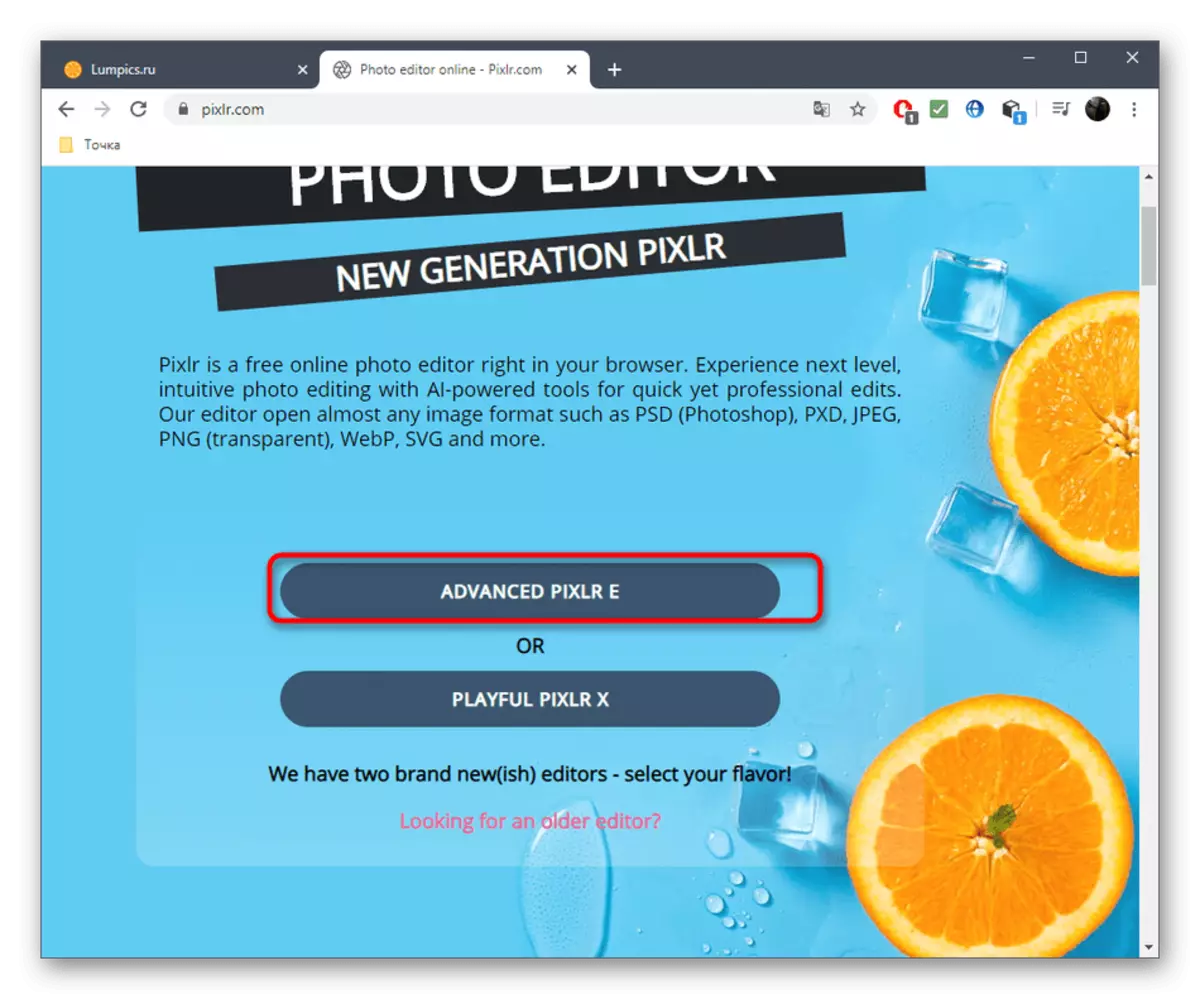

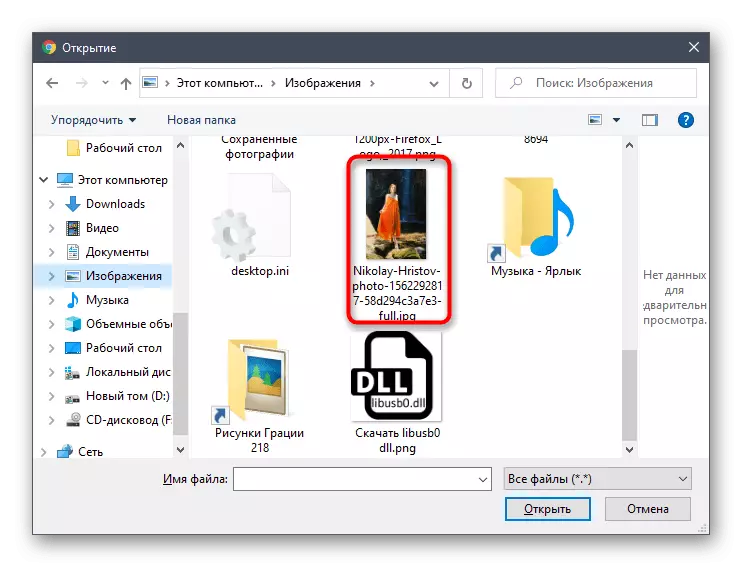
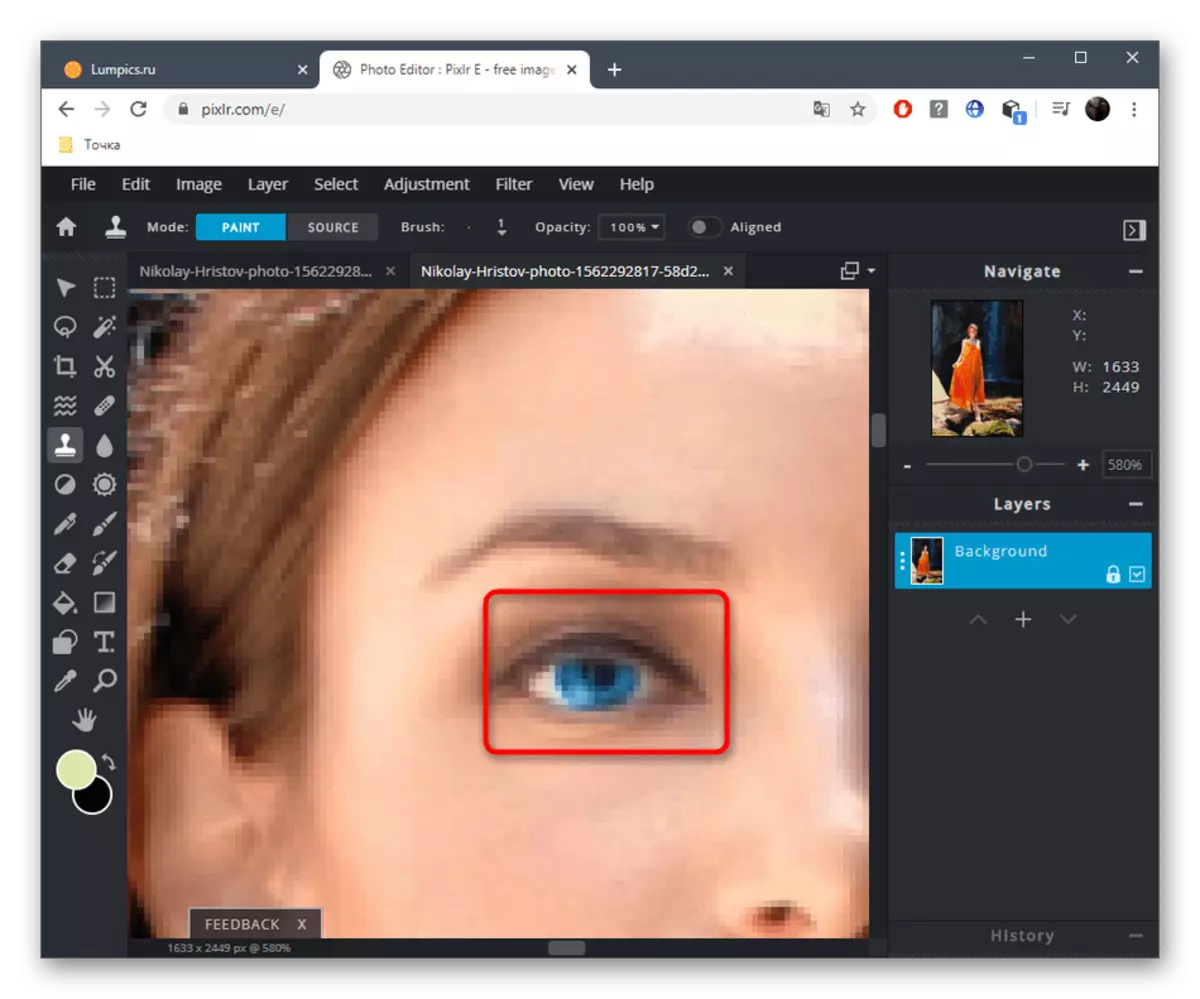

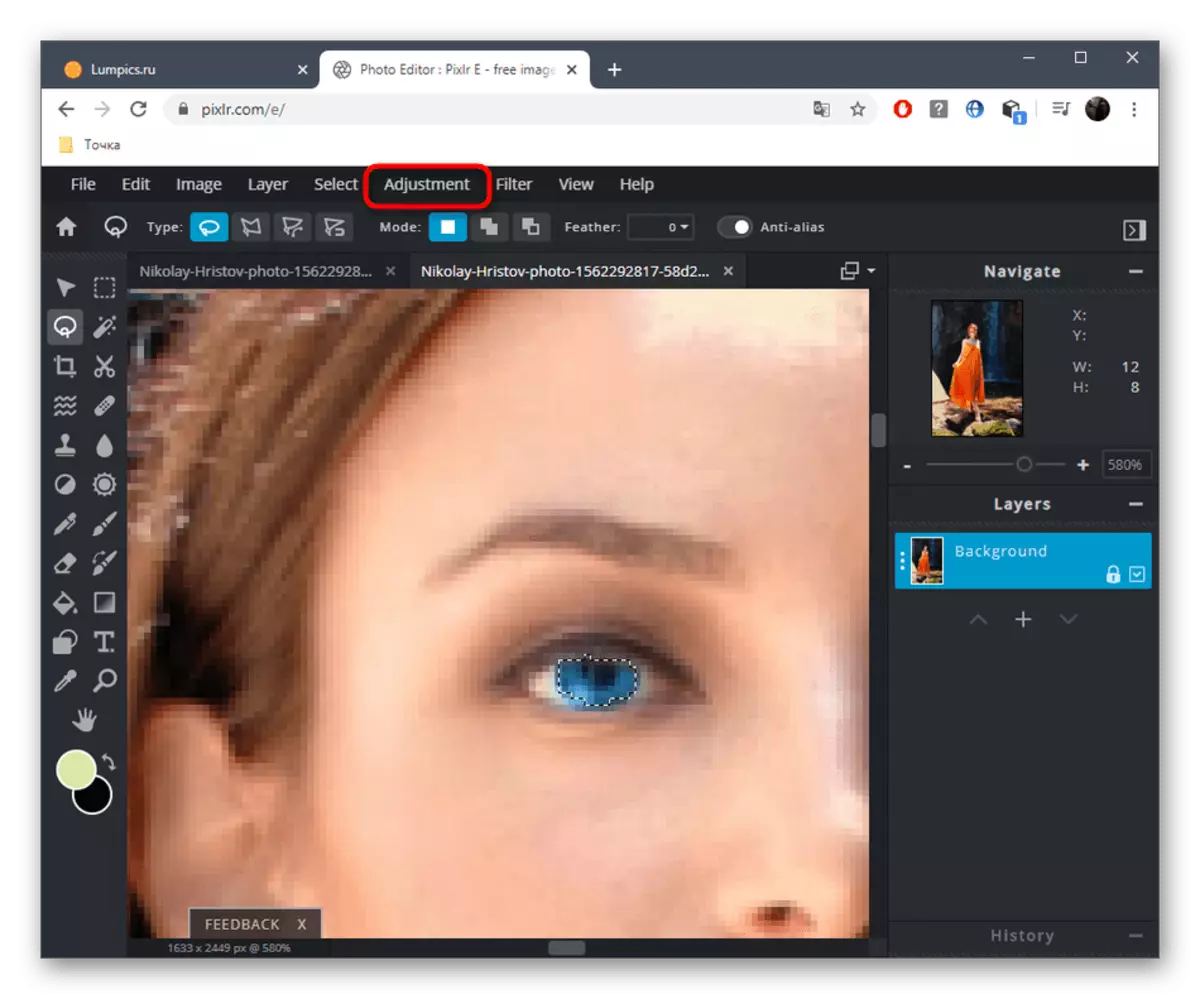
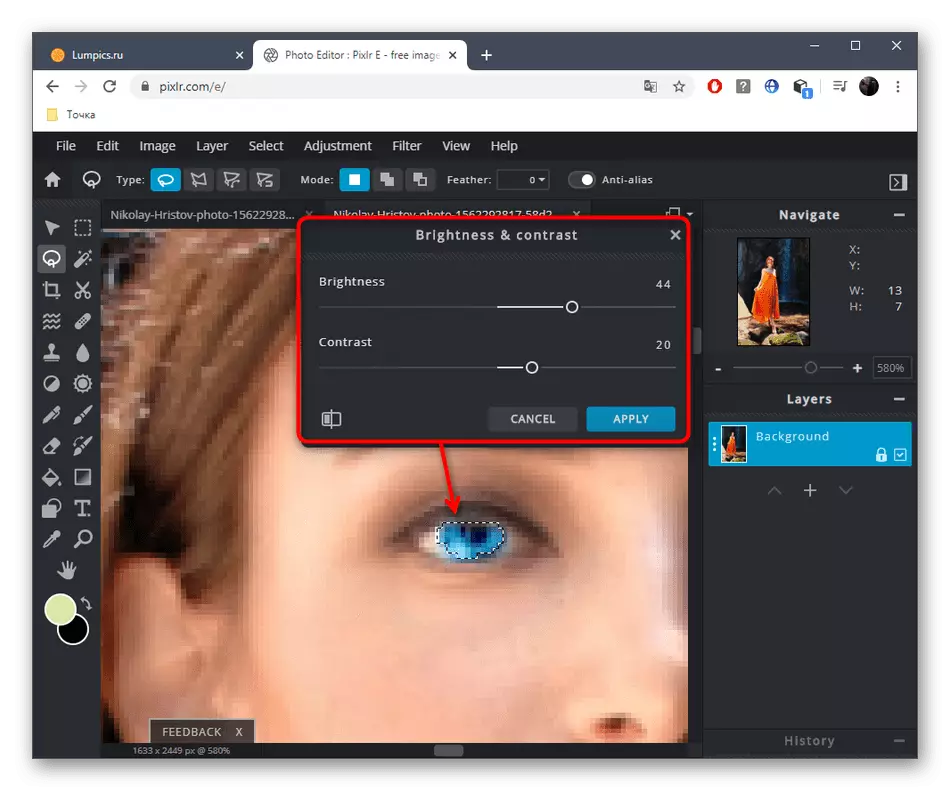

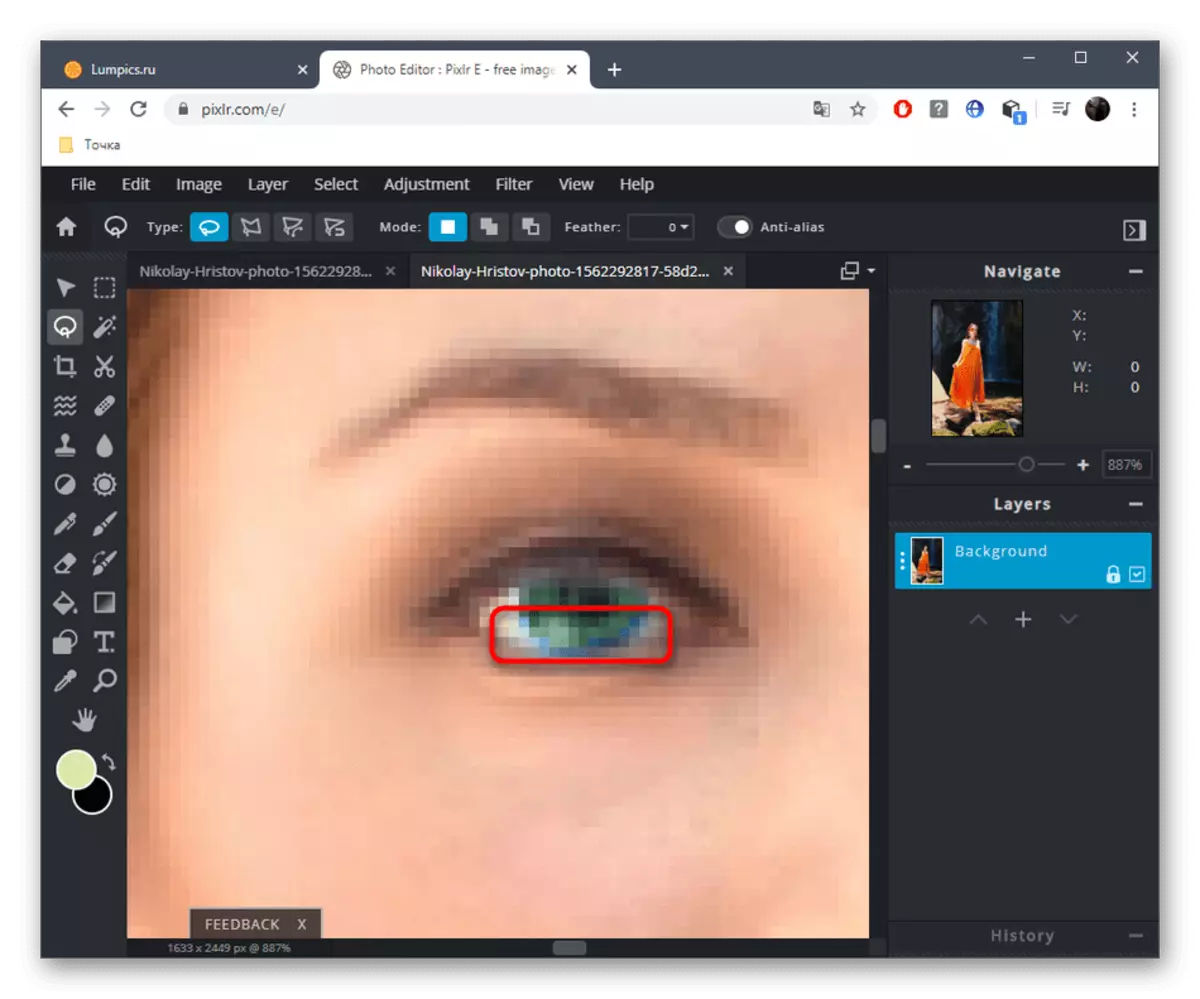


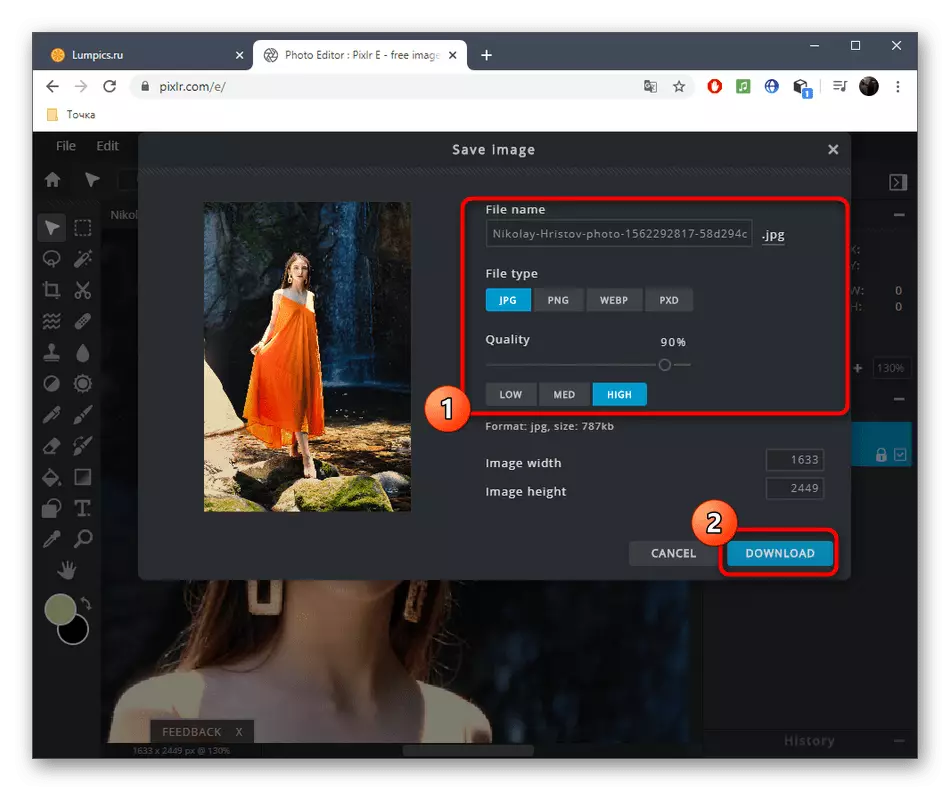
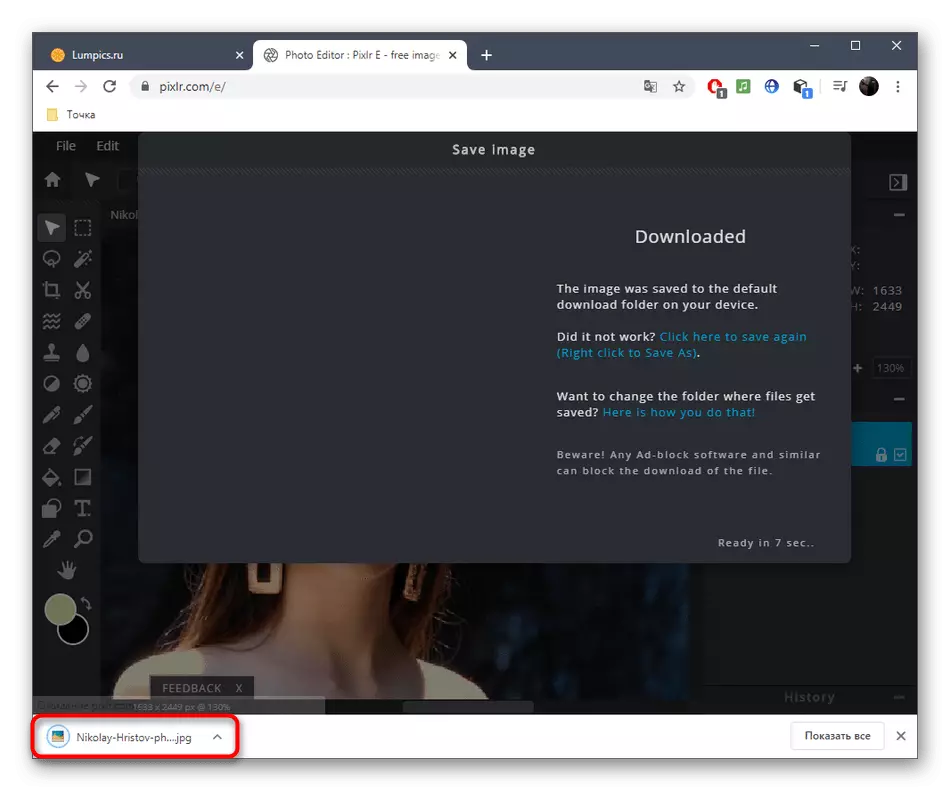
3-ئۇسۇل: Fortor
FOTOT تور مۇلازىمىتى ئىنتىلىدىغان ۋە ئىنچىكە رەسىم ياساشتا ياردەمچى بولۇپ, مانا بۇ كۆزنىڭ رەڭگىنى ئالماشتۇرۇش قورال. بۇ ئىقتىدار باشقا بارلىق تۈرلەرنى سېتىۋېلىش ئارقىلىق ھەق ئېلىنسا, مەسىلەن سېتىۋېلىشتىن بۇرۇن, گرافىك تەھرىرىنى ئۆزى سىناق قىلىشىڭىزنى قەتئىي تەۋسىيە قىلىمىز.
توردا مۇلازىمەت سانجىقىغا بېرىڭ
- FOTOR نىڭ باش بېتىنى ئېچىڭ, ئاندىن رەسىمنى بەلگىلەنگەن رايونىغا سۆرەپ, «Explorer» كۆزنىپىنى بېسىڭ.
- ئۇنىڭدا تەھرىرلىمەكچى بولغان سۈرىسىنى تاللاڭ.
- سۇلياۋنى ئىشلىتىڭ - ئۇ تەھرىرلەشكە قۇلايلىق بولىدۇ. كىچىك تىپتىكى ھەرىكەتلەر بىلەن چوڭراق رايونلار ئارىسىدا مېڭىڭ.
- سول تىزىملىكتىن, «گۈزەللىك» بۆلىكىگە ئالماشتۇرۇڭ.
- «كۆزى» تۈرىدە, «كۆز رەڭگىنى» نى تېپىڭ.
- تەييارلانغان تاللاشلارنى ياكى رەڭ ۋە سايە ۋە سايە ئارقىلىق ياقتۇرىدىغان رەڭنى سەپلەڭ. بۇنىڭدىن باشقا, چوتكا ۋە ئۇنىڭ قاتتىقلىقىنى تاللاڭ.
- چاشقىنەكنىڭ سول كۇنۇپكىنى بېسىش ئارقىلىق كۆزنىڭ رەڭگىنى ئۆزگەرتىپ ئاندىن «قوبۇل قىلىش» نى چېكىڭ.
- نەتىجىنى ياقتۇرغان بولسام, ئەگەر سىز يەر ئامبىرىنى ئىشلىتىشكە تەييارلانسام, ئېكراندا كۆرسىتىلگەن كۆرسەتمىلەرگە ئۆزگەرتسىڭىز, ئاندىن ئۆزگەرتىلگەن رەسىمنى كومپيۇتېرىڭىزغا چۈشۈرۈڭ.
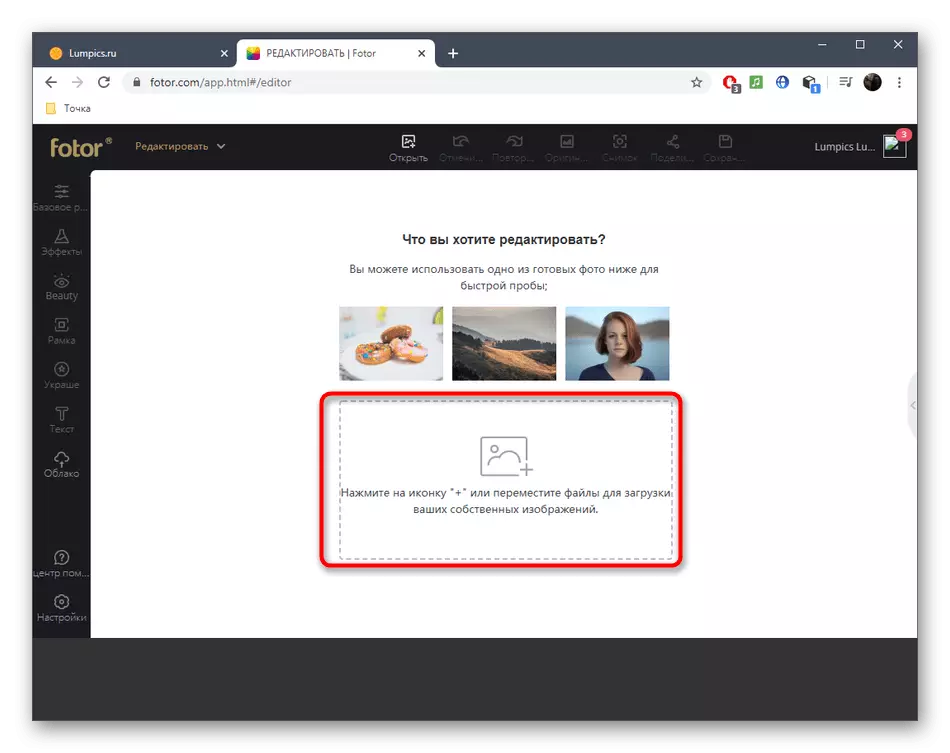

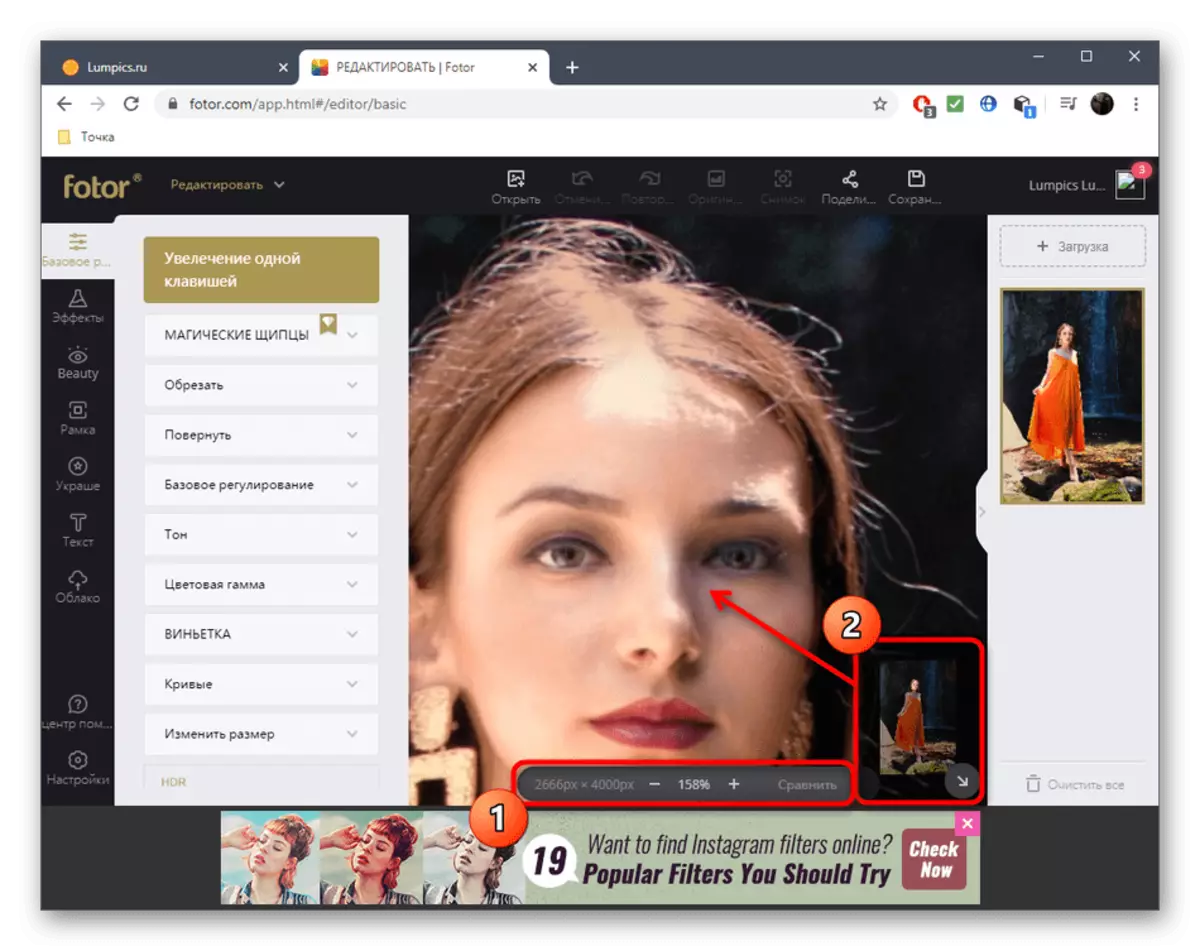





ئەڭ ئالىي تور توردا رەسىم تەھرىرلەش مۇلازىمىتى بارلىق زۆرۈر تاللاشلىرىنى ئاڭلاش ھەققىدىكى خىزمەتلەرنىڭ بارلىق زۆرۈر تاللاشلىرىنى تەمىنلەيدۇ, ئەمما ئۇلار تولۇق قېچىپ كەتكەنلىك اغلىق تەھرىرلىگۈچ بىلەن رىقابەتلىشىدۇ. ئەگەر سىز تېخىمۇ تەپسىلىي ۋە ئىلغار كۆز پىششىقلاپ ئىشلەشكە قىزىقسىڭىز, تۆۋەندىكى ئۇلىنىش بويىچە ئوتتۇرىغا قويۇلغان ماتېرىيالنى ئوقۇڭ.
تېخىمۇ كۆپ ئوقۇڭ: Photoshop دىكى كۆزنىڭ رەڭگىنى ئۆزگەرتىڭ
